SYSTEM_THREAD_EXCEPTION_NOT_HANDLED: nviddmkm, atikmpag
Počas práce na svojom notebooku som zrazu zistil, že obrazovka počítača so systémom Windows bliká, stmavne a potom som videl modrú obrazovku(Blue Screen) s chybou Stop(Stop Error) – SYSTEM THREAD EXCEPTION NOT HANDLED (nviddmkm.sys) . Môže sa vyskytnúť aj pre iné ovládače, ako sú atikmpag.sys, dxgmms2.sys , CMUSBDAC.sys , Idiagio.sys , iaisp64 sys, PCI.sys , Netwtw04.sys atď.
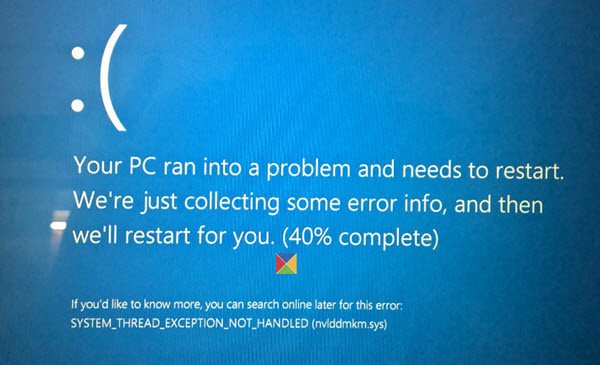
Čo myslíš pod pojmom systémové vlákno?
Systémové vlákno(System Thread) je najmenšia sekvencia programu, ktorú môže operačný systém Windows spustiť a spravovať nezávisle .
Windows zhromaždil nejaké informácie a keď to bolo hotové, môj počítač sa reštartoval. Hoci som dostal na inak stabilnom systéme, je známe, že táto chyba Stop(Stop Error) sa vyskytuje dokonca aj počas nastavovania alebo aktualizácie alebo kvôli nekompatibilite systému BIOS . Toto som urobil, aby som problém vyriešil.
Opraviť výnimku systémového(Fix System Thread Exception) vlákna, ktorá sa nespracovala ( nviddmkm.sys alebo atikmpag.sys )(Handled)
Najprv sa uistite, že máte na disku dostatok miesta. Ak nie, použite nástroj na čistenie disku(Disk Cleanup Tool) na odstránenie nevyžiadaných súborov a uvoľnenie miesta na disku.
V mojom prípade ste za kódom chyby(Error Code) mohli vidieť názov súboru. Ak je v správe o kontrole chýb identifikovaný ovládač, mali by ste zistiť, o aký súbor ide. Môžete ho vyhľadať vo svojom počítači a potom skontrolovať jeho vlastnosti(Properties) alebo ho môžete vyhľadať na internete(Internet) .
V mojom prípade to bolo ' SYSTEM THREAD EXCEPTION NOT HANDLED (nvlddmkm.sys)' , kde na konci uvidíte názov súboru nvlddmkm.sys . Jednoduché vyhľadávanie ukázalo, že ide o súbor ovládača displeja Nvidia . To znamená, že práve tento súbor spôsobil modrú obrazovku(Blue Screen) .
V takýchto prípadoch budete musieť ovládač deaktivovať alebo skontrolovať u výrobcu aktualizácie ovládača, v závislosti od situácie. Keďže môj bol ovládač displeja, rozhodol som sa skontrolovať, či sú k dispozícii nejaké aktualizácie. Ak ide o novú službu(Service) , ktorá bola pridaná, vypnite ju cez services.msc a zistite, či to pomôže.
Môže to byť spôsobené aj súborom atikmpag.sys , čo je systémový ovládač miniportu jadra (Kernel Miniport System Driver)AMD ATI od viacerých výrobcov . V tomto prípade budete musieť aktualizovať ovládač AMD atikmpag.sys .
Ak chcete aktualizovať ovládače, v ponuke WinX(WinX Menu) otvorte Správcu zariadení(Device Manager) a rozbaľte položku Zobrazovacie(Display) adaptéry. Kliknite pravým tlačidlom myši na ovládač displeja(Display Driver) a vyberte položku Aktualizovať softvér ovládača(Update Driver Software) .
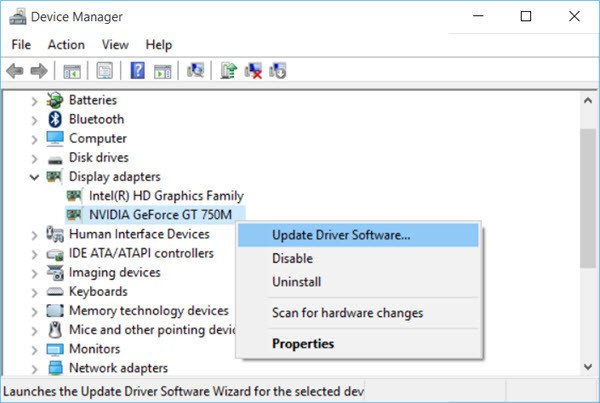
Ak sa nájdu nejaké aktualizácie, sprievodca stiahne a nainštaluje ovládač za vás. Rozhodol som sa aktualizovať oba ovládače grafického(Display) adaptéra.
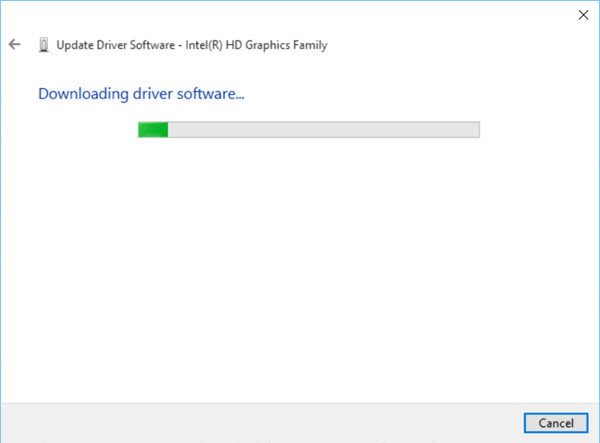
Po nainštalovaní nových ovládačov reštartujte počítač. Týmto sa môj problém vyriešil.
Ak sa pri spustení objaví modrá obrazovka(Blue Screen) , možno budete musieť spustiť systém Windows v núdzovom režime(boot Windows in Safe Mode) a premenovať alebo odstrániť chybný ovládač. Ak sa ovládač používa ako súčasť procesu spustenia systému v núdzovom režime(Safe Mode) , musíte na prístup k súboru spustiť počítač pomocou konzoly na obnovenie.(Recovery Console)
Ďalšia vec, ktorú môžete urobiť na vyriešenie tejto chyby Stop(Stop Error) , je skúsiť zmeniť grafické adaptéry. Môžete sa tiež obrátiť na dodávateľa hardvéru a zistiť, či sú k dispozícii nejaké aktualizácie systému BIOS(BIOS) . Ak ste povolili možnosti pamäte systému BIOS(BIOS) , ako je ukladanie do vyrovnávacej pamäte alebo tieňovanie, vypnite ich. Možno budete chcieť urobiť aj to , že máte najnovšiu verziu Adobe Flash Player .
Prečítajte si:(Read:) Ako opraviť modrú obrazovku DPC_WATCHDOG_VIOLATION .
Tento príspevok vám poskytuje ďalšie tipy na opravu modrej obrazovky smrti v systéme Windows(fixing the Blue Screen of Death in Windows) .
Related posts
Chyba modrej obrazovky NTFS FILE SYSTEM v systéme Windows 11/10
SYSTÉMOVÁ VÝNIMKA NESPRACOVANÁ (ldiagio.sys) BSOD
Opravte chybu modrej obrazovky 0xc0000142 v systéme Windows 11/10
Opravte chybu modrej obrazovky Klif.sys v systéme Windows 11/10
Ako opraviť oranžovú obrazovku smrti v systéme Windows 11/10
Opravte chybu modrej obrazovky bhtpcrdr.sys v systéme Windows 10
Chyba BSOD DRIVER_VERIFIER_DETECTED_VIOLATION v systéme Windows 10
Opravte chybu modrej obrazovky 0xc0000135 v systéme Windows 11/10
Opravte chyby BSOD Storport.sys v systéme Windows 10
Opravte chybu PAGE_FAULT_IN_NONPAGED_AREA 0x00000050
Chyba USER_MODE_HEALTH_MONITOR v systéme Windows 10
DPC_WATCHDOG_VIOLATION Modrá obrazovka v systéme Windows 11/10
Ako opraviť chybu modrej obrazovky smrti v systéme Windows 11/10
Modrá obrazovka SESSION_HAS_VALID_POOL_ON_EXIT v systéme Windows 11/10
Opravte chybu BSOD Ndu.sys v systéme Windows 11/10
Oprava chyby BSOD ndis.sys BUGCODE_NDIS_DRIVER
Opravte chybu hardlock.sys Blue Screen Of Death v systéme Windows 11/10
Opravte chybu VIDEO_DXGKRNL_FATAL_ERROR v systéme Windows 11/10
Opravte chybu modrej obrazovky intelppm.sys v systéme Windows 11/10
Opravte závažnú systémovú chybu c000021A v systéme Windows 11/10
